| |
Cách restore iPhone bằng iTunes trên máy tính
Trong quá trình sử dụng điện thoại hay máy tính, sẽ không tránh khỏi những lúc các thiết bị này gặp lỗi và cần phải lại cài lại win, diệt virus hoặc khôi phục lại trạng thái ban đầu của thiết bị. Với iPhone, chúng ta có thể thực hiện điều này bằng hai cách, đó là cách restore iPhone không dùng iTunes (trực tiếp trên thiết bị) và restore iPhone trên máy tính dùng iTunes.
Tải iTunes cho PC Tải iTunes cho Mac
Nếu thực hiện việc reset iPhone không dùng iTunes, chúng ta có thể giữ lại toàn bộ những dữ liệu đang có, đã tải về tuy nhiên, trong nhiều trường hợp điện thoại hoặc iPad bị lỗi quá nặng, cách này không thể phục hồi thiết bị về trạng thái ban đầu.
Dùng iTunes restore iPhone trên máy tính
Đây chính là lúc chúng ta cần phải thực hiện biên pháp "mạnh" hơn, đó là restore thiết bị và đưa nó trở về như mới, như khi vừa được "ra lò".
Bước 1: Các bạn khởi động phần mềm iTunes trên máy tính của mình lên.
Bước 2: Sử dụng cáp kết nối điện thoại, iPad với máy tính và chờ quá trình được thực hiện. Kết nối thành công, click chuột trái vào biểu tượng của thiết bị (như hình dưới đây).
![]()
Bước 3: Tại giao diện như dưới đây, các bạn có thể tiến hành Restore iPhone ngay lập tức nếu không có gì cần phải lưu lại hay quan trọng.
Còn nếu muốn chắc chắn, tốt nhất nên chọn vào Back Up Now và chọn iCloud hoặc This Computer trong mục Automatically Back Up và chờ chút xíu để máy tính thực hiện sao lưu dữ liệu cho bạn. Khi có bản sao lưu rồi, chúng ta có thể làm mọi thao tác bất kỳ khác mà không cần lo lắng về lỗi.
Vì nếu có vấn đề xảy ra, chỉ cần sử dụng bản sao lưu này và đưa máy về trạng thái hiện tại là được.
Bài liên quan:
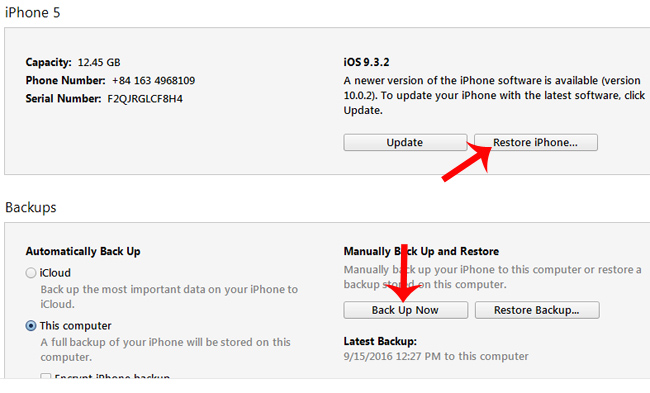
Tuy nhiên, cần chú ý, trước khi tiến hành Restore máy cần phải vô hiệu hóa chế độ Find My iPhone trên thiết bị.
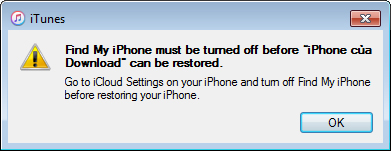
Bước 4: Sau khi tắt, chúng ta bấm và giữ phím SHIFT trên bàn phím, sau đó click chuột trái vào Restore iPhone... và chọn tiếp vào Restore ở thông báo xuất hiện như dưới đây.
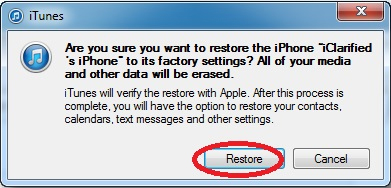
Bước 5: Nhấn Next.
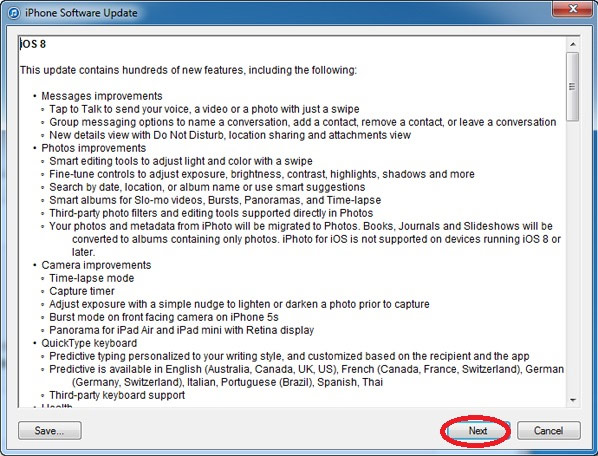
Và Agree ở hai giao diện tiếp theo này.
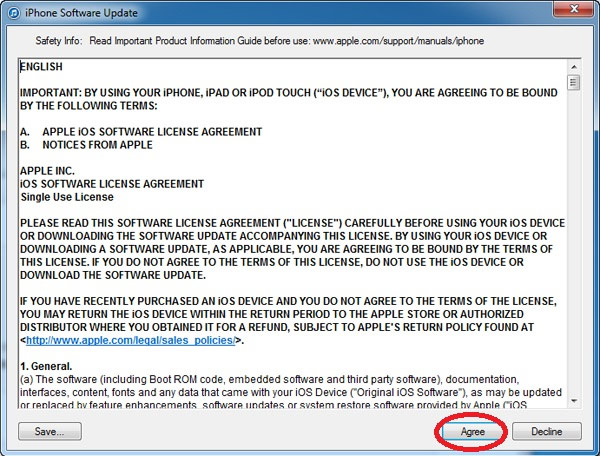
Bước 6: Quá trình Restore sẽ được thực hiện một cách hoàn toàn tự động và người dùng không cần thực hiện thêm bất kỳ thao tác nào ngoài việc chờ đợi. Khi thành công, một thông báo nhỏ hiện lên như dưới đây cho bạn biết iPhone, iPad của bạn đã được khôi phục lại về trạng thái ban đầu.
Nhấp vào OK để máy khởi động lại hoặc chờ hết thời gian thông báo, nó sẽ tự khởi động lại.
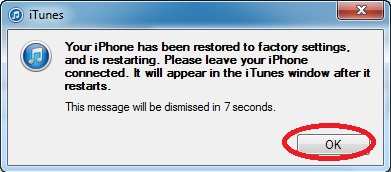
Bước 7: Khi thiết bị bật trở lại (vẫn trong trạng thái kết nối với iTunes), bạn sẽ được cung cấp hai tùy chọn:
- Set up as new iPhone: Cài đặt từ đầu như một điện thoại mới.
- Restore from this backup: Khôi phục lại với bản sao lưu đã tạo.
Hãy chọn một trong hai và tiếp tục các công việc sau đó theo hướng dẫn của iTunes để hoàn thành quá trình restore iPhone của mình.
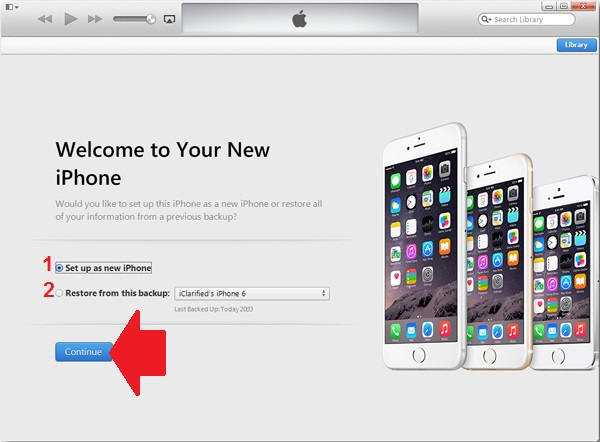
Trên đây là chu trình thực hiện việc restore iPhone bằng iTunes trên máy tính. Nếu các bạn đang gặp vấn đề với thiết bị của mình và muốn khôi phục nó về trạng thái như mới thì có thể xem qua hướng dẫn trong bài viết này.
Chú ý:
- Tắt chế độ Find My iPhone trước khi thực hiện.
- Tạo bản sao lưu bằng cách nhấp vào Back Up Now để đề phòng trường hợp xấu nhất.
Chúc các bạn thực hiện thành công!
Xác thực tài khoản!
Theo Nghị định 147/2024/ND-CP, bạn cần xác thực tài khoản trước khi sử dụng tính năng này. Chúng tôi sẽ gửi mã xác thực qua SMS hoặc Zalo tới số điện thoại mà bạn nhập dưới đây:
Số điện thoại chưa đúng định dạng!
Sắp xếp theo
Đóng
Chỉ thành viên Download Pro tải được nội dung này!
Download Pro - Tải nhanh, website không quảng cáo!
Tìm hiểu thêm





















